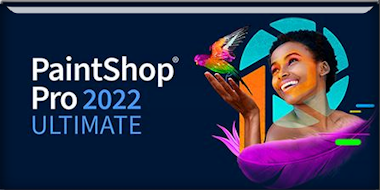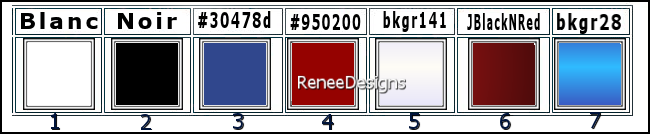|
Wir fangen die Lektion an
Juste des formes/Nur Formen
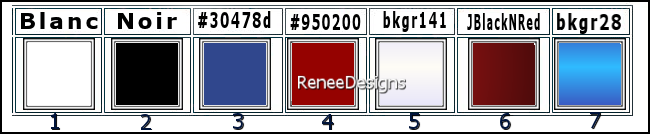
1. Öffne das Hintergrundbild ‘’
Fond-Juste-des-formes’’ - Hintergrundebene umwandeln = Raster 1
2.Anpassen/Einstellen-Unschärfe-Strahlenförmige Unschärfe mit diesen Einstellungen
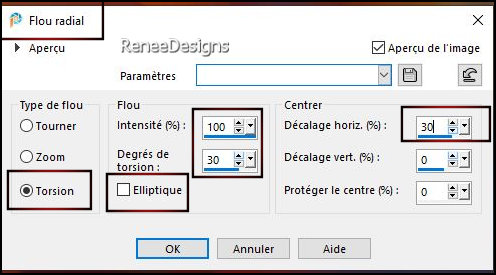
3. Effekte –Kanteneffekte – Stark nachzeichnen
4. Effekte- Plugins - Filters in Unlimited 2.0 - ICNET-Filters-Tile &
Mirror - Distortion Mirror (horizontal) auf 41
5. Effekte- Plugins - Filters in Unlimited 2.0 - ICNET-Filters-Tile &
Mirror - Seamless Blend (vertical)
6. Effekte- Plugins – FM Tile Tools – Saturation Emboss mit der Standardeinstellung
7. Ebenen – Duplizieren
8. Effekte- Verzerrungseffekte-Pixeltransformation mit diesen Einstellungen
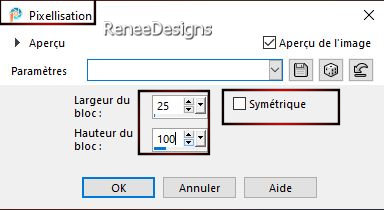
9. Effekte- Plugins – Simple – Blintz
10. Effekte- Plugins - Filters in Unlimited 2.0 - ICNET- Filters-Tile
& Mirror - Seamless Blend (vertical)
11. Effekte- Plugins - Filters in Unlimited 2.0 - ICNET- Filters-Tile
& Mirror - Seamless Blend (horizontal)
12. Ebenen-Eigenschaften: Stelle den Mischmodus der Ebene auf " Dunklere Farben"
13. Effekte-Benutzerdefinierter Filter Emboss 3 mit der Standardeinstellung
14. Ebenen- Neue Rasterebene
15. Eigenschaften Vordergrund: Setze die Vordergrundfarbe auf Farbe #ffffff=1
Aktiviere Farbverlaufswerkzeug–  – Fülle die Ebenen mit der Vordergrundfarbe #ffffff=1 – Fülle die Ebenen mit der Vordergrundfarbe #ffffff=1
16. Ebenen-Neue Maskenebene- Aus Bild und wähle Maske:Renee-Masque-Forme-1.jpg

- Ebenen- Zusammenführen- Gruppe zusammenfassen
17. Ebenen-Eigenschaften: Stelle den Mischmodus der Ebene auf "Überzug " –Reduziere die Deckfähigkeit auf 46%
18. Effekte - 3D Effekte - Schlagschatten mit diesen Einstellungen: 2/2/85/5 Farbe schwarz
- Materialeigenschaften: Setze die Vordergrundfarbe auf #ffffff=1 -Setze die Hintergrundfarbe auf #000000=2
19. Ebenen-Neue Rasterebene
20. Auswahl- Auswahl laden/speichern - Auswahl laden aus Datei und wähle Auswahl: ‘’Formes-1’’
21.
Aktiviere Farbverlaufswerkzeug–
 –Füllen sie die Auswahl mit der Vordergrundfarbe#ffffff=1
(2 bis 3 Klicks) –Füllen sie die Auswahl mit der Vordergrundfarbe#ffffff=1
(2 bis 3 Klicks)

22. Ebenen – Duplizieren
23. Bild - Spiegeln - Horizontal Spiegeln ( Bild - Spiegeln in älteren PSP Versionen)
24. Ebenen- Zusammenführen- Nach unten zusammenfassen
25. Ebenen-Eigenschaften: Stelle den Mischmodus der Ebene auf "Normal " –Reduziere die Deckfähigkeit auf 69%
26. Ebenen-Neue Rasterebene
27. Auswahl- Auswahl laden/speichern - Auswahl laden aus Datei und wähle Auswahl: ‘’Formes-2’’
28.
Aktiviere Farbverlaufswerkzeug–
 –
Deckfähigkeit zurück auf 60% -Füllen sie die Auswahl mit der Vordergrundfarbe#ffffff=1 –
Deckfähigkeit zurück auf 60% -Füllen sie die Auswahl mit der Vordergrundfarbe#ffffff=1

29. Effekte – Kanteneffekte–Nachzeichnen
30. Ebenen-Eigenschaften: Reduziere die Deckfähigkeit auf 65%
31. Ebenen – Duplizieren
32. Effekte – Verzerrungseffekte- Delle- Stärke auf 30%
33. Ebenen-Eigenschaften: Stelle den Mischmodus der Ebene auf "Auflösen " –Reduziere die Deckfähigkeit auf 26%
Eigenschaften Vordergrund:Setzte den VG auf Farbverlauf und wähle: ‘’ bkgr141 ‘’Erstellen Sie ein Vordergrund- lineares Farbverlauf mit diesen Einstellungen
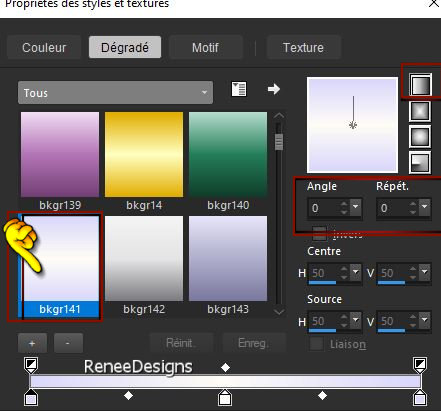
34. Ebenen- Neue Rasterebene
35. Auswahl- Auswahl laden/speichern - Auswahl laden aus Datei und wähle Auswahl: ‘’Formes-3’’
36.
Aktiviere Farbverlaufswerkzeug–  -Füllen sie die Auswahl mit dem Farbverlauf
-Füllen sie die Auswahl mit dem Farbverlauf
37. Effekte- Plugins - Alien Skin EyeCandy 5 – Impact - Brushed
Metal –Voreinstellung- Preset : Handbrushed Steel ,Dense- Couleur
#e2e2e2
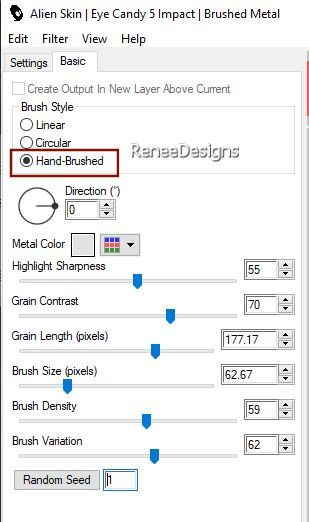
38. Effekte - 3D Effekte - Schlagschatten mit diesen Einstellungen: 1/1/100/0 Farbe schwarz

39.Eigenschaften Vordergrund:Setzte den VG auf Farbverlauf und wähle: ‘’ bkgr28 ‘’-Erstellen Sie ein Vordergrund- lineares Farbverlauf mit diesen Einstellungen
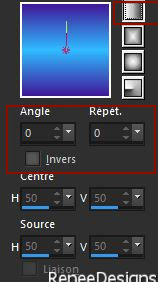
40. Ebenen- Neue Rasterebene
41. Auswahl- Auswahl laden/speichern - Auswahl laden aus Datei und wähle Auswahl: ‘’Formes-4’’
42.
Aktiviere Farbverlaufswerkzeug–
 -
Deckfähigkeit zurück auf 100% -
Füllen sie die Auswahl mit dem Farbverlauf (2 Klicks) -
Deckfähigkeit zurück auf 100% -
Füllen sie die Auswahl mit dem Farbverlauf (2 Klicks)

43. Effekte – Bildeffekte
– Versatz mit diesen Einstellungen
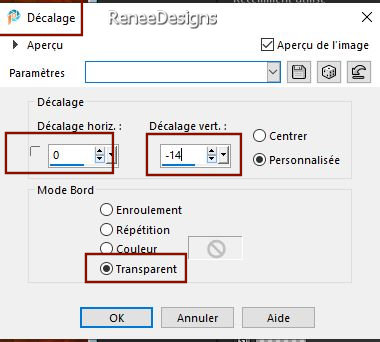
44. Effekte - 3D Effekte - Schlagschatten mit diesen Einstellungen: 1/1/100/1 Farbe schwarz
45. Ebenen- Neue Rasterebene
46. Effekte – Kunsteffekte- Kugeln und Blasen /nur eine Blase ankreuzen (Wenn Sie ein Problem mit diesem Vorgang haben, gibt es ein Bild im Ordner und fügen Sie es als neue Ebene ein, aber verschieben Sie es nicht )
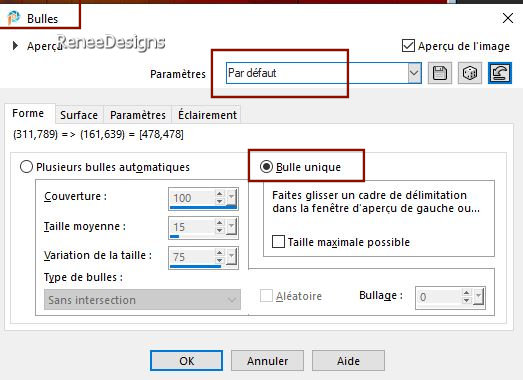
Nicht mehr verschieben
47. Öffne die Tube - ‘’Renee-TUBES-Formes-Personnage’’ - Bearbeiten- Kopieren - Aktivieren Sie ihr Bild-Bearbeiten -Als neue Ebene einfügen
48. Drücke das "K" auf der Tastatur (Auswählen) mit diesen Einstellungen
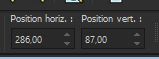 286/87
286/87
Drücke das " M" zum deaktivieren
49. Ebenen - Anordnen - Nach unten verschieben unter Raster 5 (Der Blase)
50. Ebenen-Eigenschaften: Reduziere die Deckfähigkeit auf 83%
Ihre Arbeit sieht jetzt so aus -Sehen Sie die Ebenenpalette rechts um es zu vergleichen
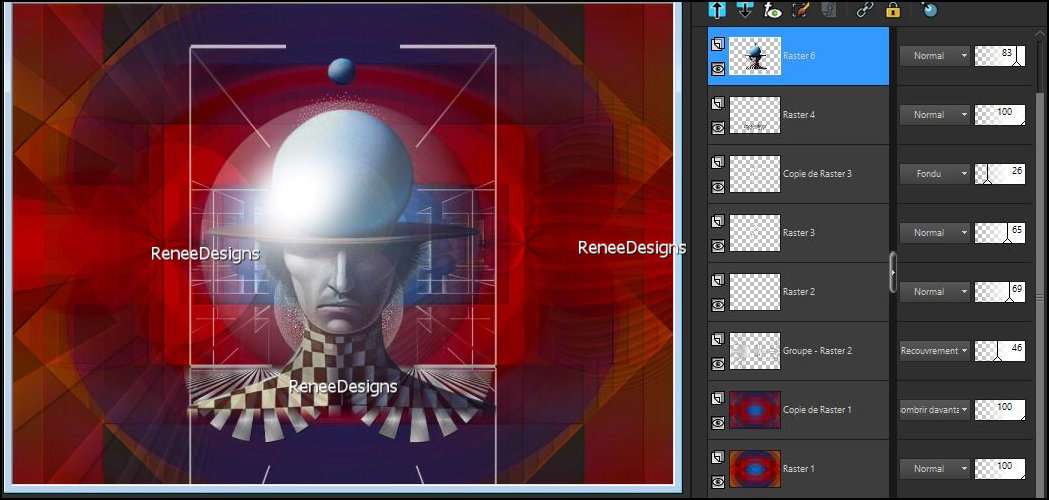
45. Effekte- Plugins - Filters in Unlimited 2.0 Effekte – Graphic Plus –
Cross Shadow mit diesen Einstellungen
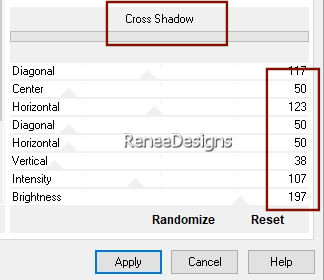
- Aktiviere die oberste Ebene in der Ebenenpalette
51.Öffne die Tube ‘’Renee-TUBES- Grille-
droite’’ - Bearbeiten- Kopieren - Aktivieren Sie ihr Bild-Bearbeiten -Als neue Ebene einfügen
52. Objekte – Ausrichten-Rechts (ziehen Sie ihn leicht nach oben)
-Eigenschaften Vordergrund:Setzte den VG auf Farbverlauf und wähle: ‘’JBlackNRed’’ –Erstellen Sie ein Vordergrund-Farbverlauf (Nova) mit diesen Einstellungen
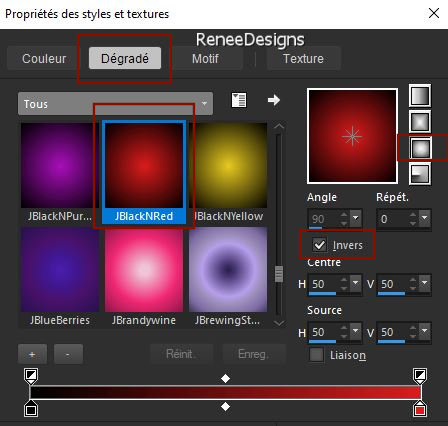
53. Ebenen- Neue Rasterebene
54. Auswahl- Auswahl laden/speichern - Auswahl laden aus Datei und wähle Auswahl: ‘’Formes-5’’
55.
Aktiviere Farbverlaufswerkzeug–
 -
Füllen sie die Auswahl mit dem Farbverlauf -
Füllen sie die Auswahl mit dem Farbverlauf

56. Effekte- Plugins - Alien Skin EyeCandy 5 – Impact – Glass mit diesen Einstellungen
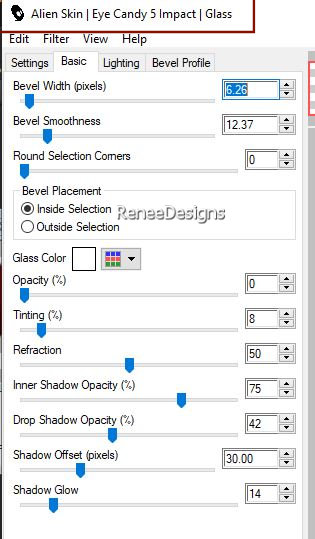
57. Ebenen-Eigenschaften: Stelle den Mischmodus der Ebene auf "Überzug "
58. Ebenen- Neue Rasterebene
59. Auswahl- Auswahl laden/speichern - Auswahl laden aus Datei und wähle Auswahl: ‘’Formes-5’’
60.
Eigenschaften Vordergrund-Schließe den Farbverlauf-Setzte die Vordergrundfarbe auf #ffffff=1
Aktiviere Farbverlaufswerkzeug–  - Füllen sie die Auswahl mit der Vordergrundfarbe#ffffff=1
- Füllen sie die Auswahl mit der Vordergrundfarbe#ffffff=1

61. Effekte- Plugins - Alien Skin EyeCandy 5 – Impact – Glass wie eingestellt
62. Bild - Spiegeln - Vertikal Spiegeln ( Bild - Umdrehen in älteren PSP Versionen)
63. Ebenen-Eigenschaften: Stelle den Mischmodus der Ebene auf "Hartes Licht " –Reduziere die Deckfähigkeit auf 57%
64. Öffne die Tube - ‘’Renee-TUBES-Formes-Billes.’’ -Bearbeiten- Kopieren - Aktivieren Sie ihr Bild-Bearbeiten -Als neue Ebene einfügen
Verschieben sie die Tube an ihren Platz (siehe Vorschaubild )
Oder zeichnen Sie mit Ihrem Formwerkzeug verschiedene Formen nach Wahl - und platzieren Sie diese.
65. Ebenen- Neue Rasterebene
66. Auswahl- Auswahl laden/speichern - Auswahl laden aus Datei und wähle Auswahl: ‘’Formes-6’’
67.
Aktiviere Farbverlaufswerkzeug–
 –
Füllen sie die Auswahl mit der Vordergrundfarbe#ffffff=1 –
Füllen sie die Auswahl mit der Vordergrundfarbe#ffffff=1
68. Effekte-3D-Effekte-Innenfase mit diesen Einstellungen - Farbe weiß
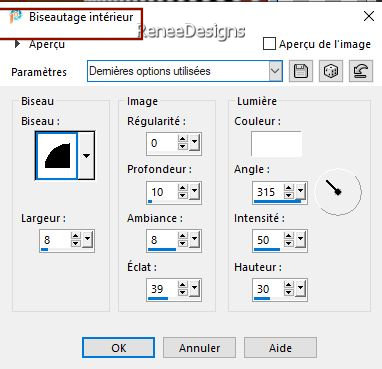

69. Ebenen-Duplizieren
70. Bild - Größe ändern-Verkleinern mit 75%- Größer aller Ebene anpassen nicht aktiviert
71. Bild – Frei drehen-40 Grad nach Links
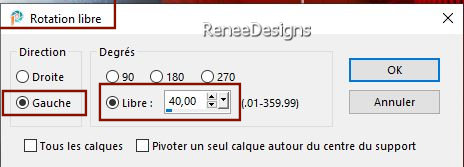
72. Drücke das "K" auf der Tastatur (Auswählen) mit diesen Einstellungen
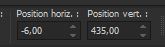 - 6/ 435
- 6/ 435
Drücke das " M" zum deaktivieren
73. Öffnen Sie diese zwei Tuben-" Form 1 und 2 " (für das kleine Quadrat von links unten)
Oder dekorieren Sie mit Ihren eigenen Formen- Als neue Ebene einfügen und platzieren
(siehe Vorschaubild )
74. Öffne die Tube ‘’
Renee-TUBES-Formes-Panier’’
- Bild -Größe ändern -Verkleinern mit
75%
75. Bearbeiten- Kopieren - Aktivieren Sie ihr Bild-Bearbeiten -Als neue Ebene einfügen
-Verschieben Sie diese Tube nach oben rechts
76. Öffne die Tube - ‘’Renee-TUBES-Formes Personnage-2’’ -Bearbeiten- Kopieren - Aktivieren Sie ihr Bild-Bearbeiten -Als neue Ebene einfügen
Verschieben Sie diese Tube nach oben links
77. Öffnen Sie den Text und fügen Sie ihn als neue Ebene ein oder schreiben Sie Ihren eigenen Text.
78. Platzieren Sie Ihr Wasserzeichen und das Copyright (Renée) aufs Bild
79. Bild- Rand hinzufügen mit 1 Pixel -Farbe #000000=2
Bild- Rand hinzufügen mit 10 Pixels -Farbe #ffffff=1
Bild- Rand hinzufügen mit 1 Pixel -Farbe #30478d=3
Bild- Rand hinzufügen mit 5 Pixels -Farbe #ffffff=1
Bild- Rand hinzufügen mit 1 Pixel -Farbe #950200= 4
Bild- Rand hinzufügen mit 45 Pixels -Farbe #ffffff=1
80.Bild - Größe ändern-Verkleinern mit 80%- Größer aller Ebene anpassen aktiviert.
Speichern als JPG
Ich hoffe es hat Ihnen genau soviel Spaß gemacht wie mir es zu schreiben
Renée
Diese Lektion wurde von Renée geschrieben am 2024
und aufgestellt
in 2024
*
*
Jede Ähnlichkeit mit einer bestehenden Lektion ist rein zufällig
* Vergessen Sie nicht, den Menschen zu danken, die mit uns und für uns arbeiten - den Übersetzern und den Übersetzerinnen
Danke schön.
|

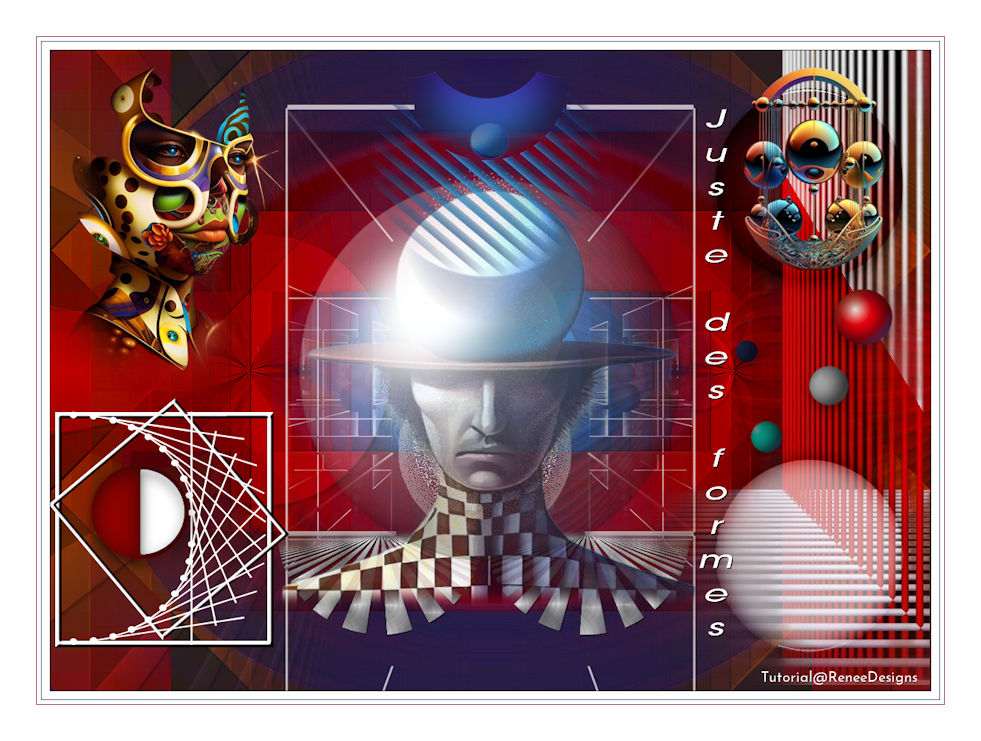
 Übersetzungen
Übersetzungen